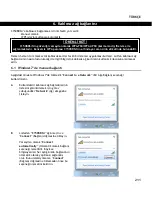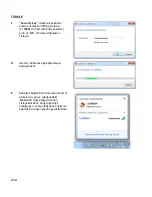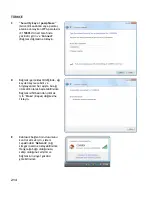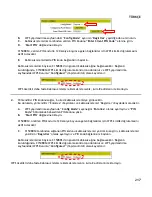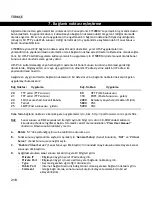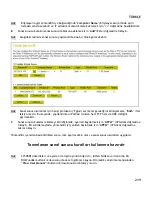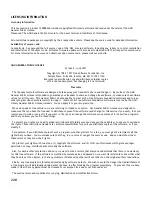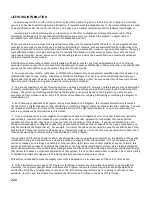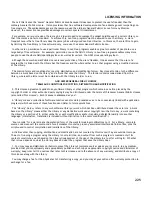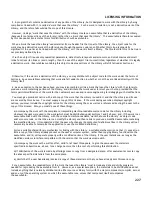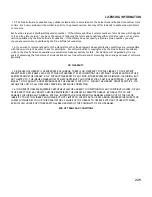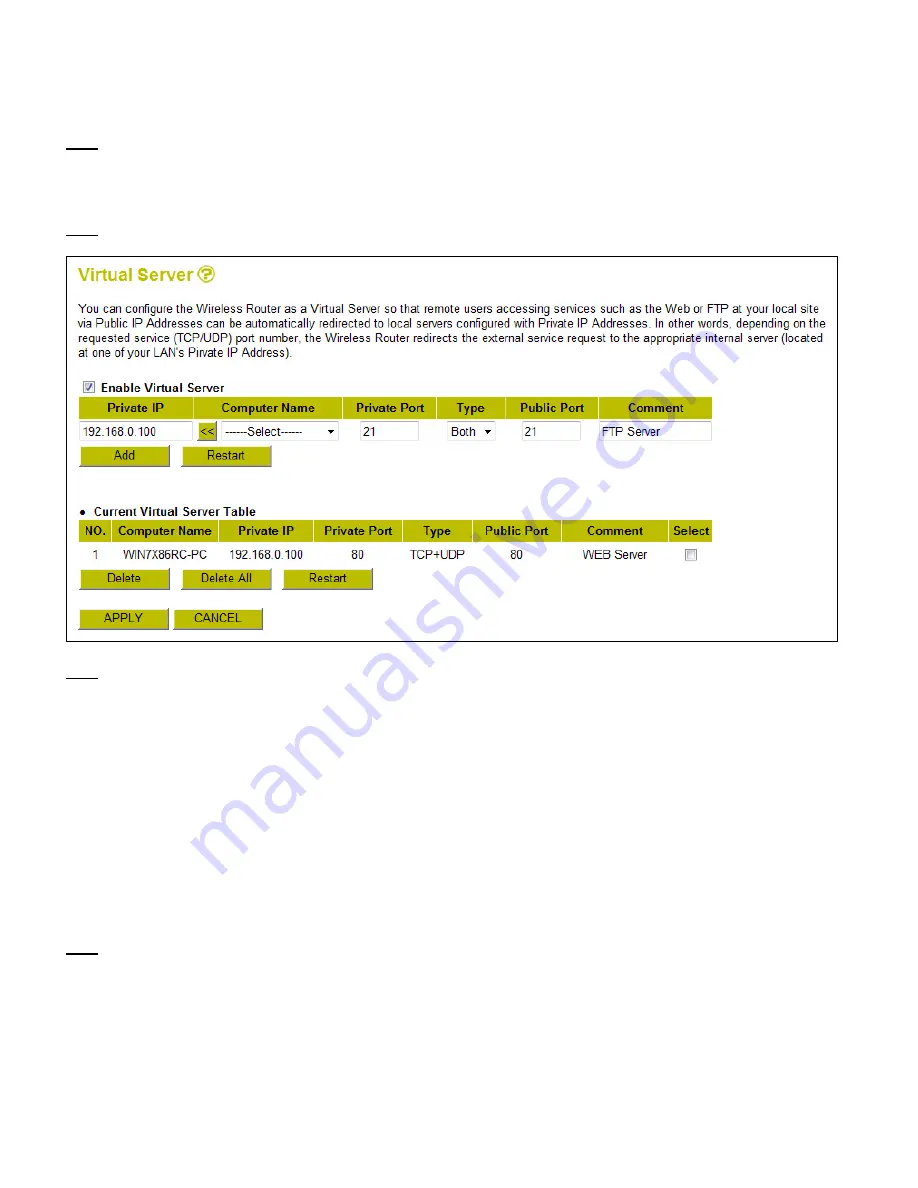
TÜRKÇE
219
Not:
Bilgisayar/ayg
ı
t yönlendiriciye ba
ğ
land
ı
ğ
ı
nda ‘
Computer Name
’ (Bilgisayar Ad
ı
) alt
ı
nda aç
ı
l
ı
r
listeden ad
ı
da seçebilir ve IP adresini otomatik olarak eklemek için ‘
<<
’ dü
ğ
mesine basabilirsiniz.
E.
Sanal sunucu kural
ı
n
ı
sanal sunucu tablosuna eklemek için ‘
Add
’ (Ekle) dü
ğ
mesine t
ı
klay
ı
n.
Not:
A
ş
a
ğ
ı
daki resimde sanal sunucu yap
ı
land
ı
rmas
ı
na bir örnek göreceksiniz.
Not:
Sanal sunucu kural
ı
n
ı
z için hangi protokolu (‘
Type
’) seçmeniz gerekti
ğ
ini bilmiyorsan
ı
z, ‘
Both
’ (Her
ikisi)’ni seçin. Bu seçenek, yap
ı
land
ı
r
ı
lan IP adresi içinden hem TCP hem de UDP trafi
ğ
ini
geçirecektir.
F.
Sanal sunucu kurallar
ı
eklemeyi bitirdi
ğ
inizde, ayarlar
ı
kaydetmek için ‘
APPLY
’ (UYGULA) dü
ğ
mesine
t
ı
klay
ı
n. Bir sonraki sayfada, yönlendiriciyi yeniden ba
ş
latmak için
‘APPLY’
(UYGULA) dü
ğ
mesine
tekrar t
ı
klay
ı
n.
Yönlendirici yeniden ba
ş
lat
ı
ld
ı
ktan sonra, tüm ayarlar etkin olur ve sanal sunucu kurallar
ı
uygulan
ı
r.
Tan
ı
mlanan sanal sunucu kurallar
ı
kullan
ı
ma haz
ı
rd
ı
r
Not:
C150BRS4 özellikleri ve ayarlar
ı
ile ilgili ayr
ı
nt
ı
l
ı
bilgi için, lütfen birlikte verilen ürün CD-
ROM’undaki kullan
ı
c
ı
k
ı
lavuzunu (Sadece
İ
ngilizce) okuyun. Otomatik çal
ı
ş
t
ı
rma menüsünden
“
View User Manual
” (Kullan
ı
c
ı
K
ı
lavuzunu Görüntüle)’yi seçin.